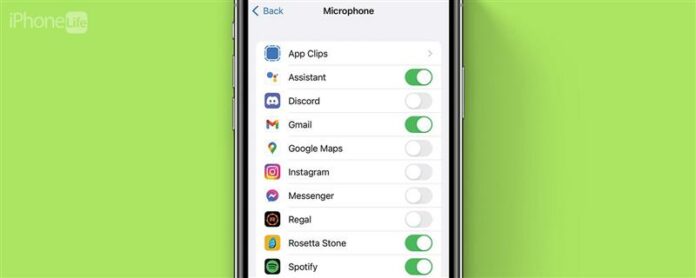Може да бъде невероятно разочароващо, когато микрофонът на вашия iPhone не работи. Загубата на този критичен компонент означава, че други основни функции спират да работят, като телефонни обаждания, FaceTime, Siri, разпознаване на глас и т.н. В тази статия ще прегледаме някои възможни решения, които да ви помогнат да разрешите микрофона на iPhone да не работи.
Направо на:
- Отстраняване на проблеми с iPhone не работи
- Как да проверите за актуализации на iPhone
- Как да променим аудио изхода на iPhone
- Как да почистим iPhone микрофон
- Случаите могат да блокират микрофона
- Как да променим настройките на микрофона на iPhone
Отстраняване на неизправности iPhone микрофон не работи
Ако се чудите: „Защо моят микрофон не работи?“ Или ако хората не могат да ви чуят на вашия iPhone, ние сме тук, за да помогнем! Микрофонът е един от най -важните компоненти на всеки телефон, така че ако спре да работи, определено искате да го оправите възможно най -скоро. Имаме няколко решения, които могат да помогнат за разрешаването на проблема. За повече бързи корекции на iPhone, не забравяйте да Регистрирайте се за нашия безплатен съвет на деня Бюлетин.
Как да проверите за актуализации на iPhone
Когато отстранявате някакво технологично устройство, първо искате да потвърдите, че сте използвайки Последен софтуер . Ако в предишна версия е въведена грешка, нова актуализация може да помогне за разрешаването на проблема.
- Отворете приложението Настройки .

- Докоснете общо .
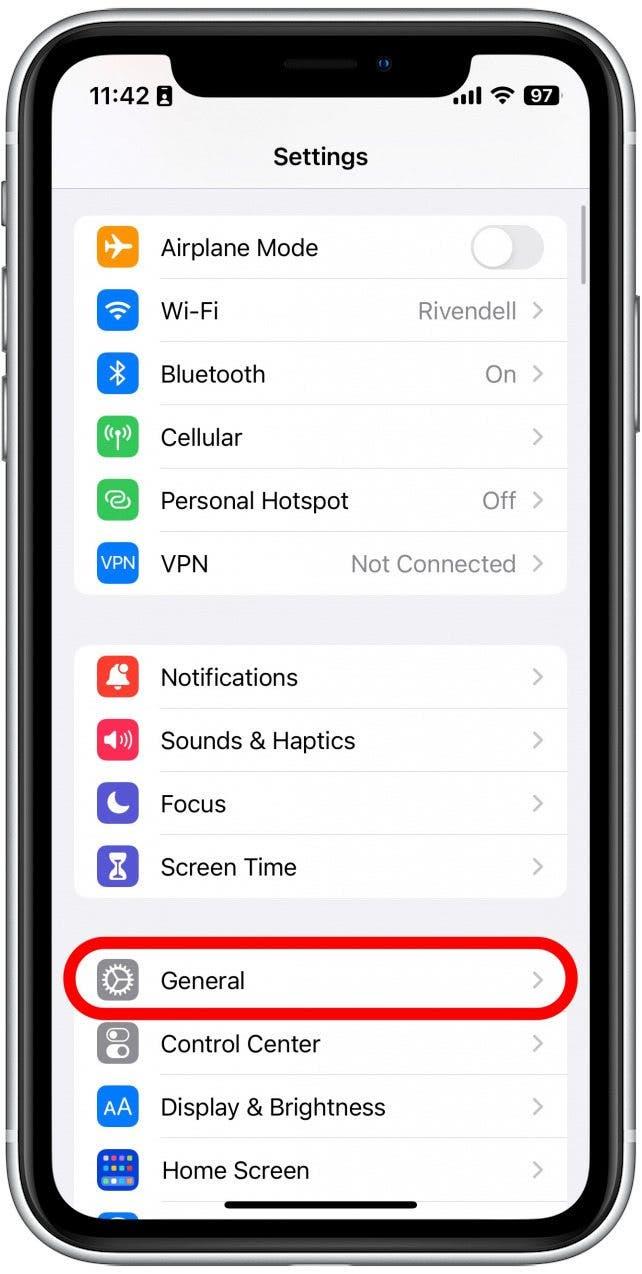
- Докоснете Актуализация на софтуера .
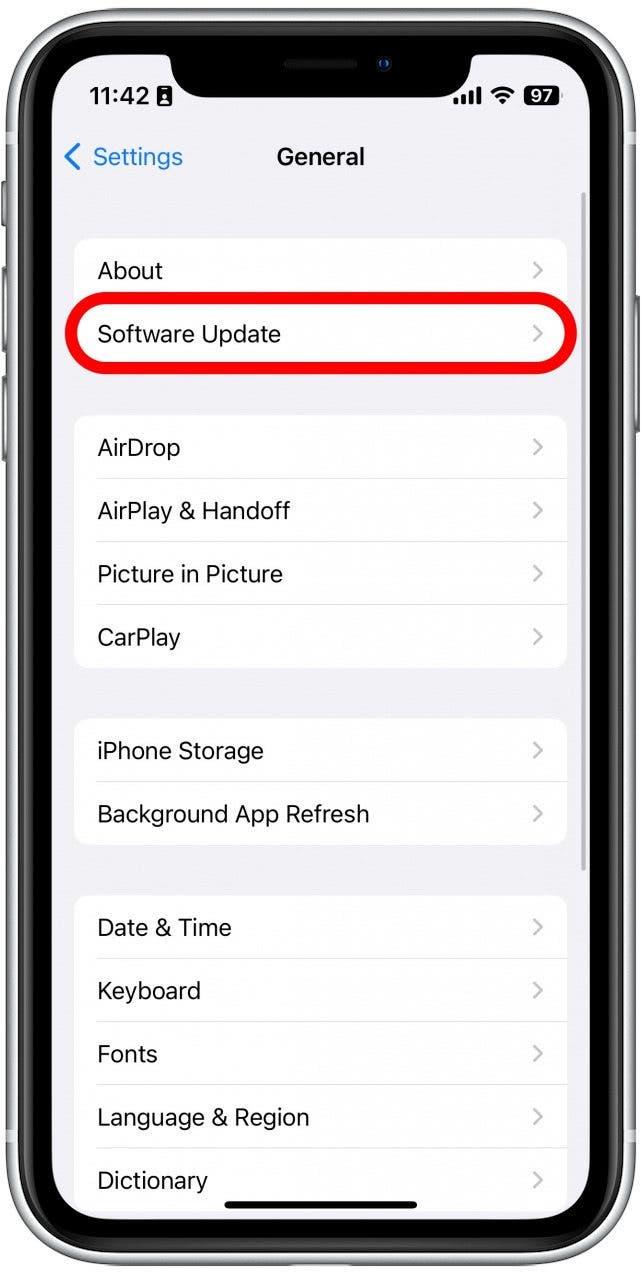
- Ако вашият iPhone е актуален, ще видите екран, подобен на този по -долу. Ако видите бутон Изтегляне и инсталиране , не забравяйте да го докоснете, за да инсталирате наличната актуализация.
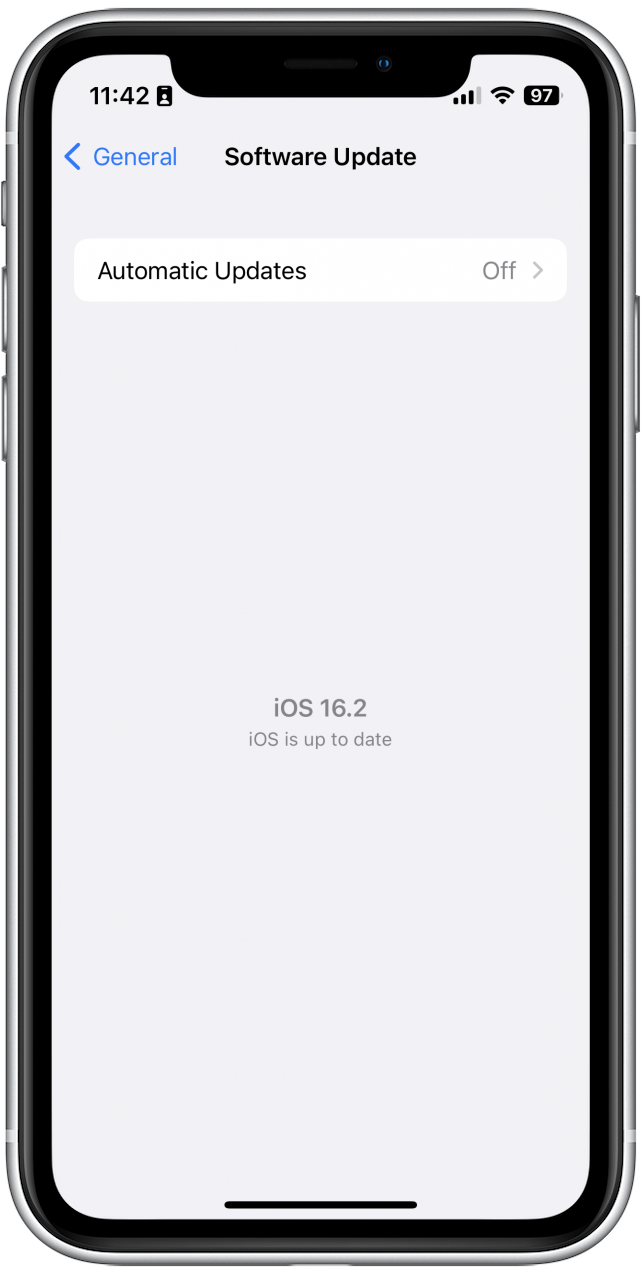
Независимо дали има актуализация или не, следващото нещо, което трябва да опитате, е да рестартирате вашия iPhone. Можете да направите това, като натиснете и задържите бутона за захранване и бутон за силата на звука, докато се появи менюто за опции за захранване. След това плъзнете превключването на захранването вдясно, за да изключите устройството си. Изчакайте няколко секунди и след това натиснете и задръжте бутона за захранване, за да го включите отново.
Как да промените аудио изхода на iPhone
Ако микрофонът на вашия iPhone не работи, може да искате да проверите настройките си за аудио изход. Ако имате аудио аксесоари, като AirPods, свързани, тогава телефонът ви може да бъде насочен към микрофон аудио към друг източник.
- Плъзнете надолу от горния десен ъгъл, за да отворите Control Center .
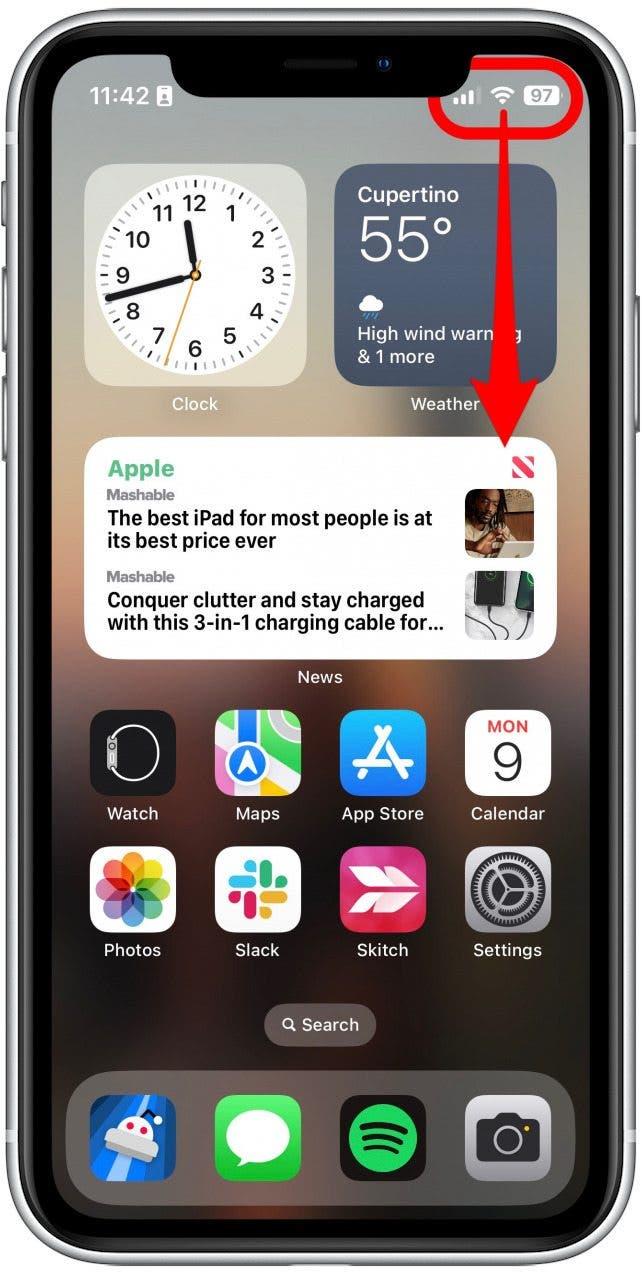
- Докоснете и задръжте медийните контроли.
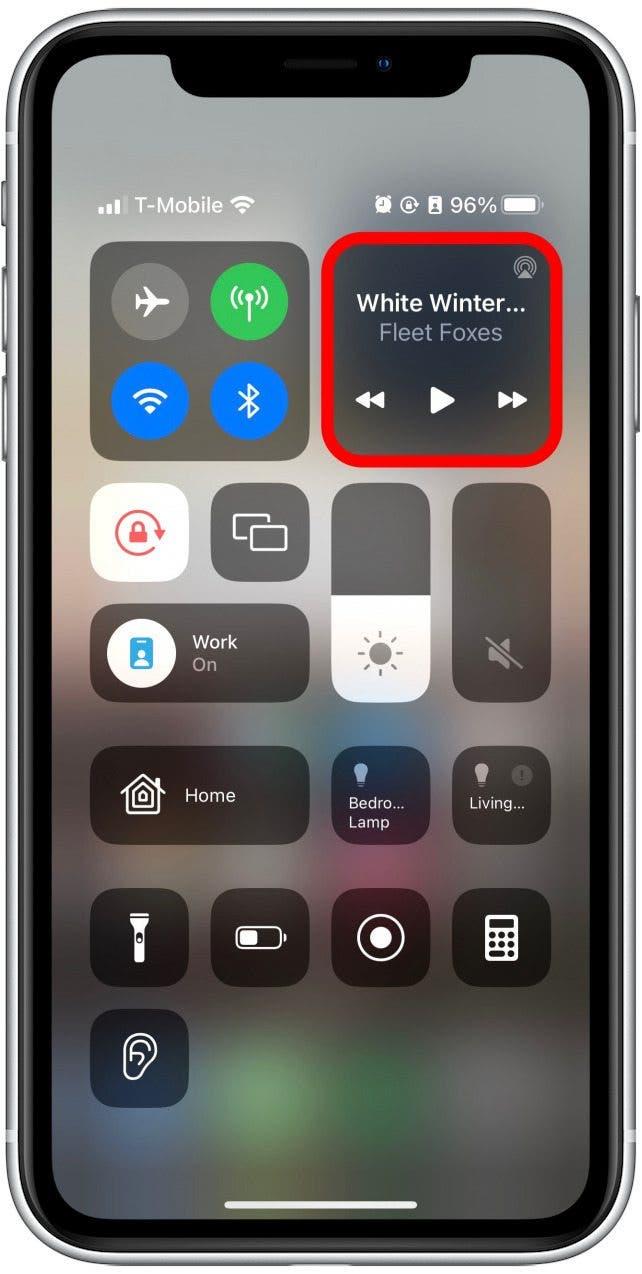
- Докоснете иконата airplay . Тя трябва да изглежда като триъгълник с кръгове, излъчващи се от него. Ако имате свързани AirPods, вместо това може да видите икона на AirPods.
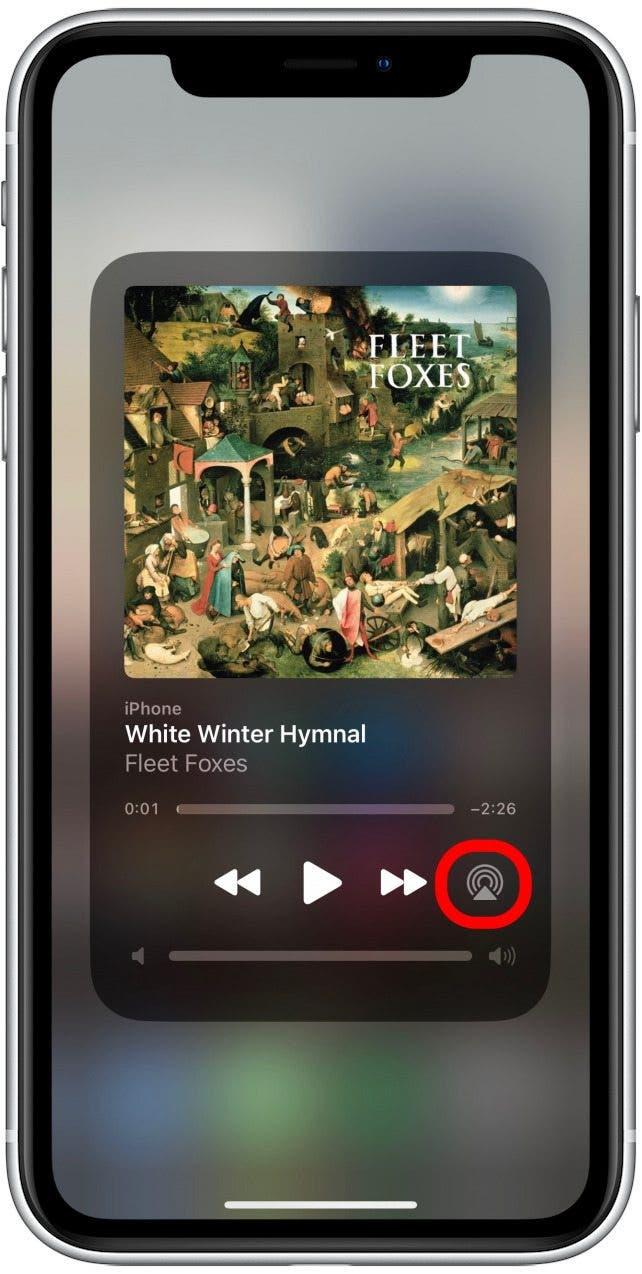
- Тук ще видите списък на свързани аудио устройства.
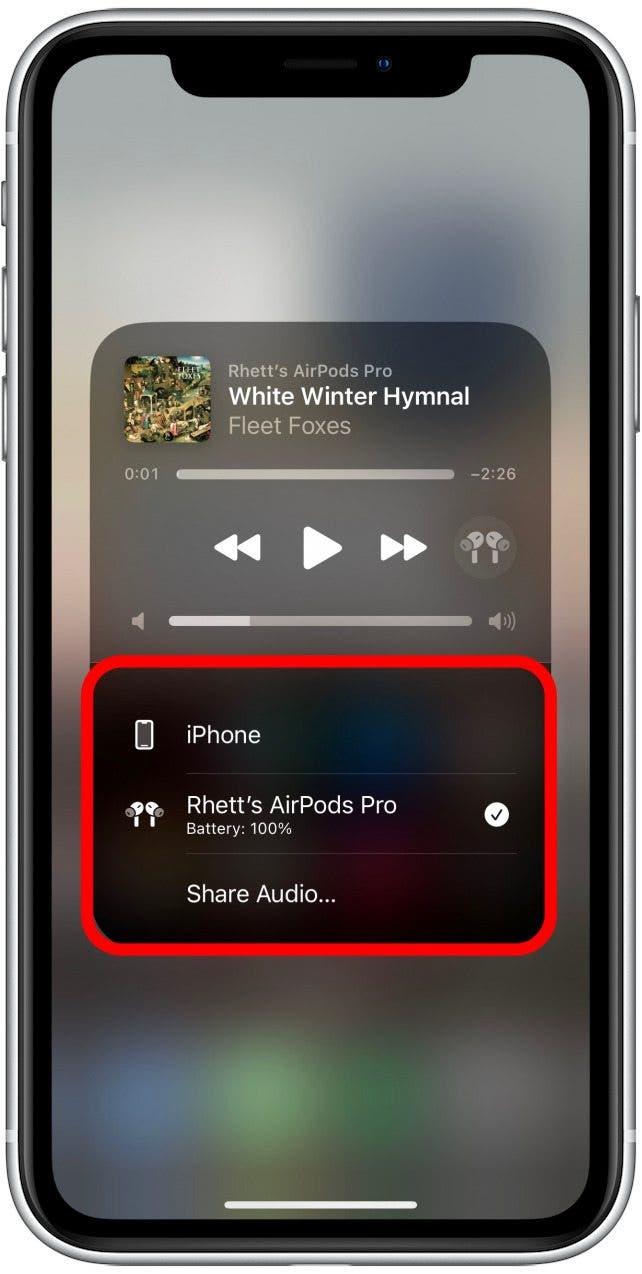
- Докоснете iPhone за превключване на аудио изхода към телефона си.
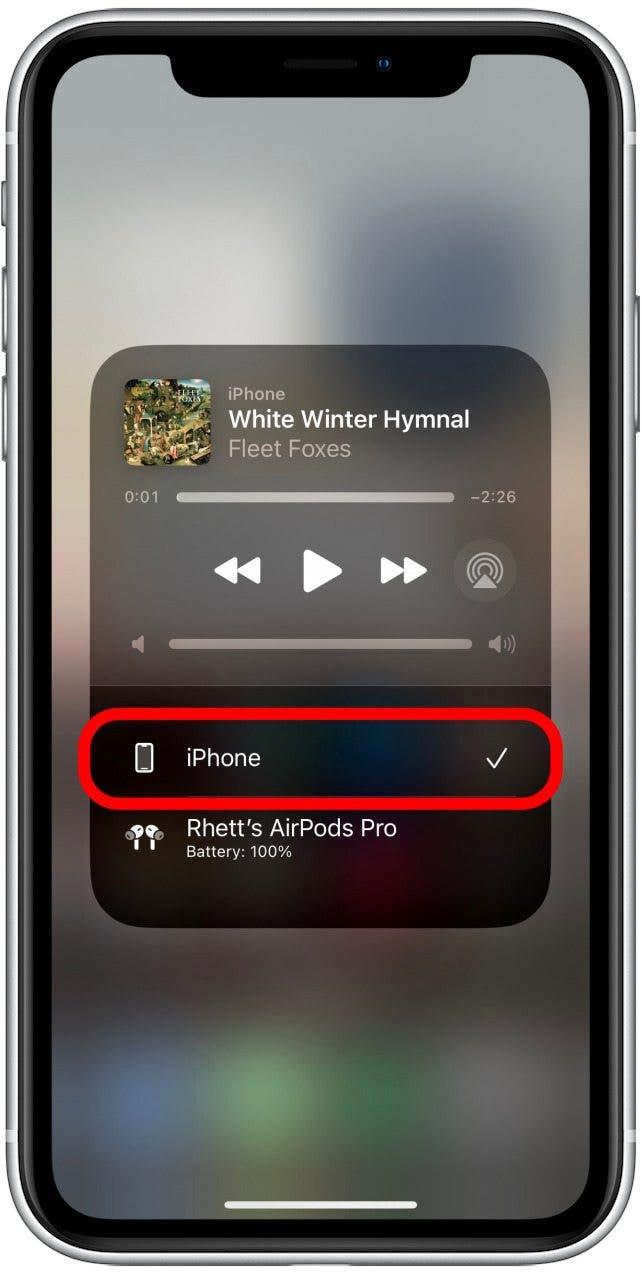
Сега, когато сте потвърдили, че аудиото се насочва към телефона ви, тествайте микрофона ви, като извършите телефонно обаждане или правите кратък видеоклип.
Как да почистите iPhone микрофон
Ако микрофонът на вашия iPhone не работи или изглежда, че хората не могат да ви чуят много добре, проблемът може също да бъде, че пристанището на микрофона е събрал прах и трябва да бъде почистен. Можете да направите това доста лесно с помощта на суха четка за зъби или памучен тампон.
Къде е микрофонът на iPhone? IPhone има общо три микрофона. В зависимост от това кой модел имате, вашият iPhone може да изглежда малко по -различен от диаграмите по -долу. Въпреки това, приблизителното местоположение на трите микрофона на iPhone обикновено е едно и също във всички модели до iPhone 8. Първият е открит вляво и отдясно на светкавичния порт в долната част на телефона. Ще видите две изрези, които разполагат както с високоговорители, така и долния микрофон:
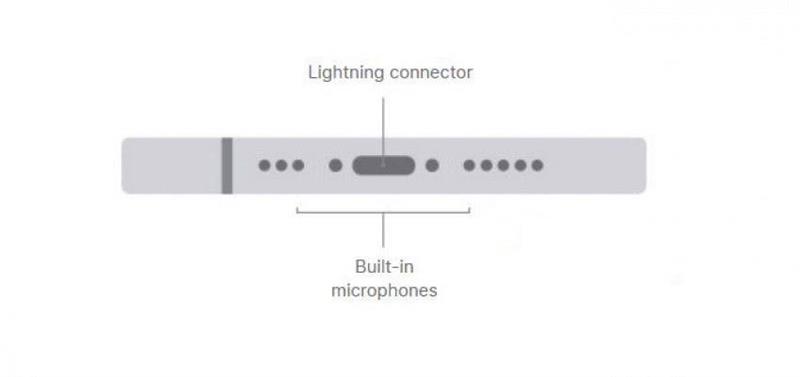
С любезното съдействие на Apple.com
Вторият микрофон се намира в горната част на телефона в скара на високоговорителя:
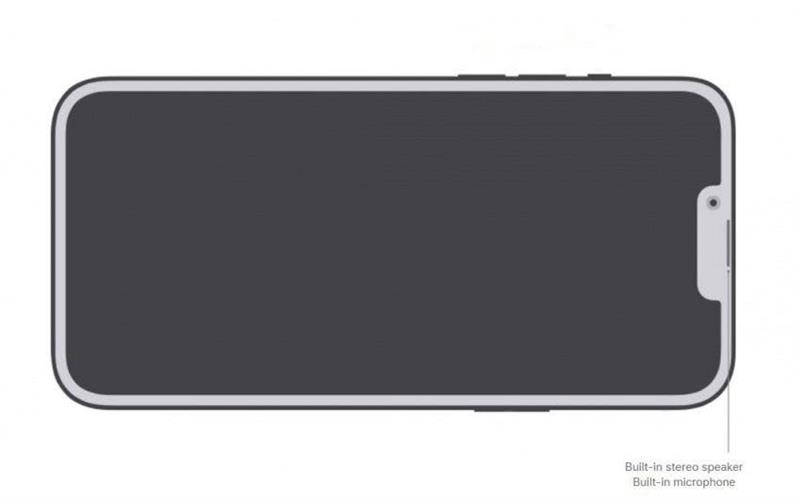
С любезното съдействие на Apple.com
Третият микрофон се намира на гърба на телефона. В зависимост от това кой модел на iPhone имате, точното местоположение може да е малко по -различно, но винаги ще е близо до обективите на камерата:
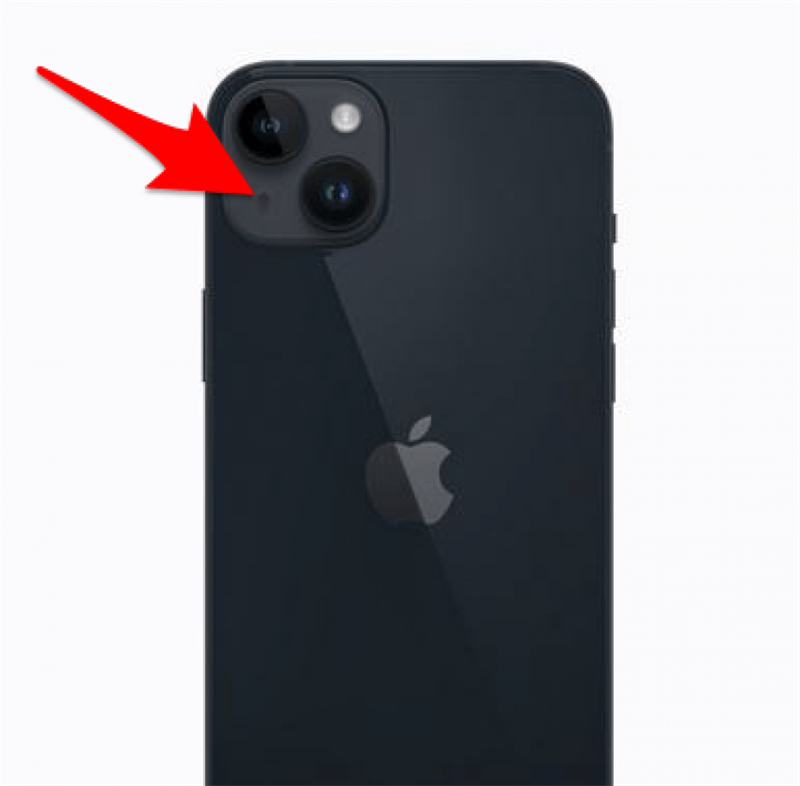
С любезното съдействие на Apple.com
След като почистите микрофони, можете да ги поставите на теста, като направите телефонно обаждане или правите кратък видеоклип.
Случаите могат да блокират микрофона
Ако използвате калъф с вашия iPhone, той може да блокира микрофона, което затруднява вземането на звуци. Опитайте да премахнете вашия случай, след това тествайте микрофона си, като извършите телефонно обаждане, използвате гласови бележки или запишете кратко видео. Ако изглежда, че микрофонът ви работи по -добре без случая, може да искате да инвестирате в различен калъф за телефон.
Как да промените настройките на микрофона на iPhone
Ако имате проблеми само с микрофона в конкретно приложение, проблемът може просто да бъде вашите настройки за поверителност. IPhone предлага опции за поверителност на Пазете приложенията да не слушат вашия микрофон , така че ако настройката е изключена, микрофонът няма да работи в определени приложения.
- Отворете приложението Настройки .

- Превъртете надолу и докоснете Поверителност и сигурност .
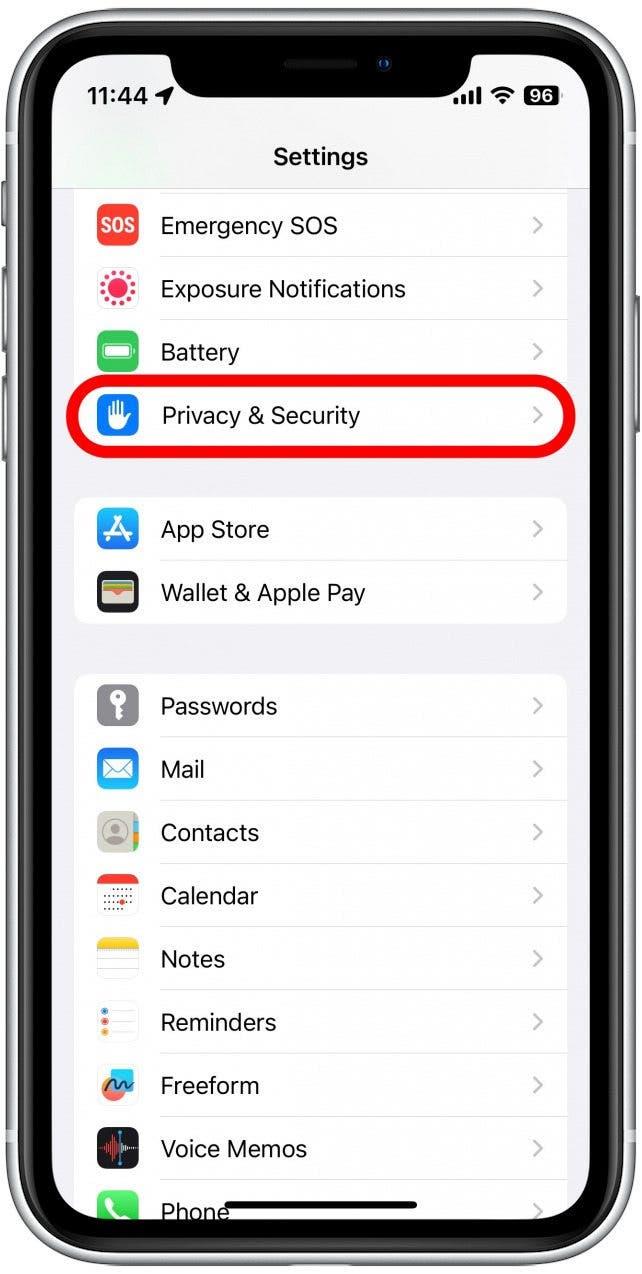
- Докоснете микрофон .
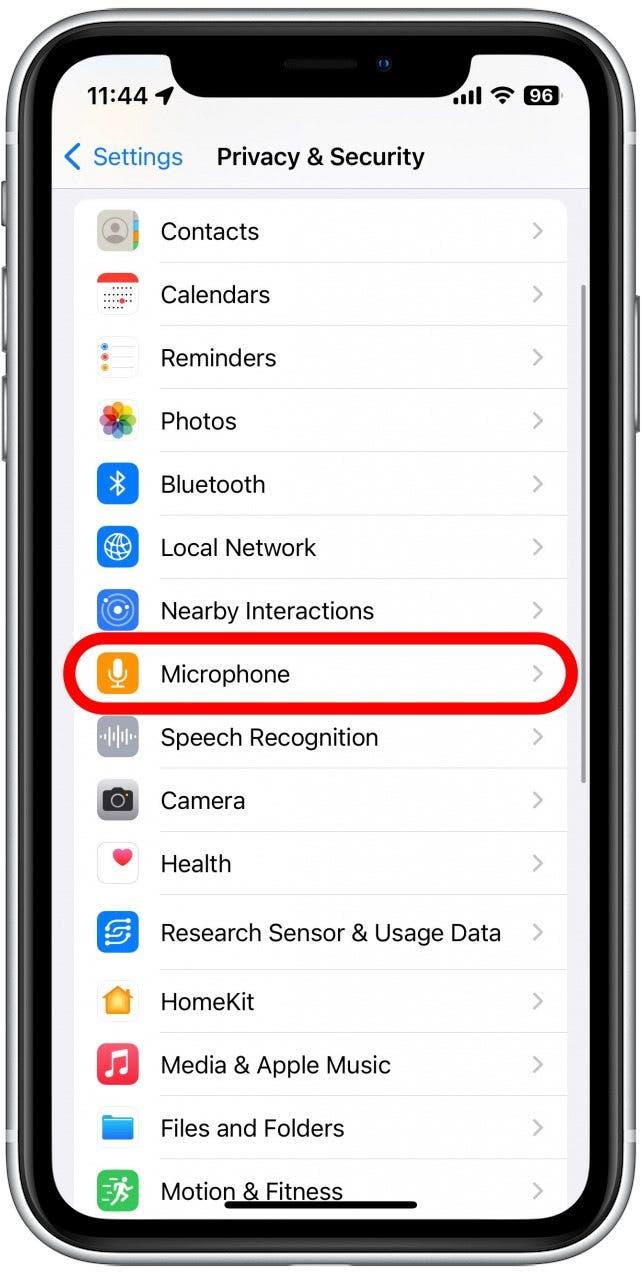
- Намерете приложението, което се нуждае от достъп до микрофон и докоснете превключването до него. Когато превключването е зелено, това приложение има достъп до микрофон.
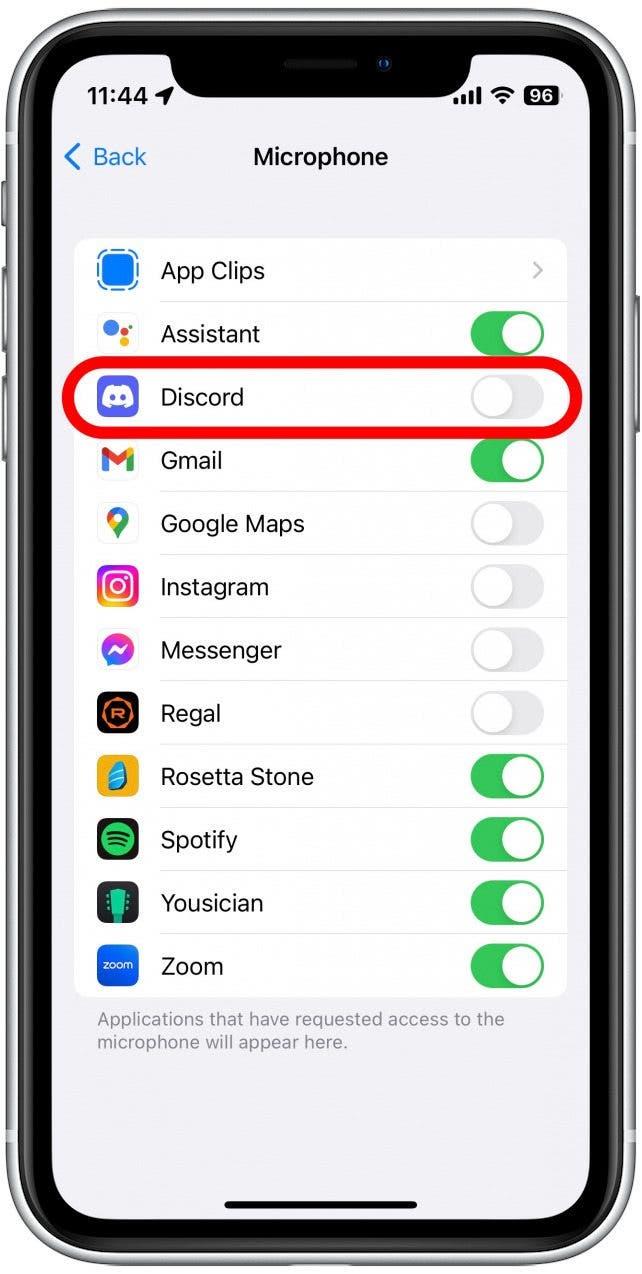
След това можете да се върнете към приложението, което ви създаваше проблеми и да проверите дали микрофонът работи сега.
Да се надяваме, че едно от горните решения се разбра за вас. Ако обаче микрофонът на вашия iPhone не работи дори след като опитате всички стъпки, които предложихме, тогава може да изпитате хардуерна версия. Ако случаят е такъв, ще трябва да се свържете с поддръжката на Apple или да посетите магазин на Apple за допълнителна помощ. На следващо място, разберете как да поправите микрофона си AirPods не работи !